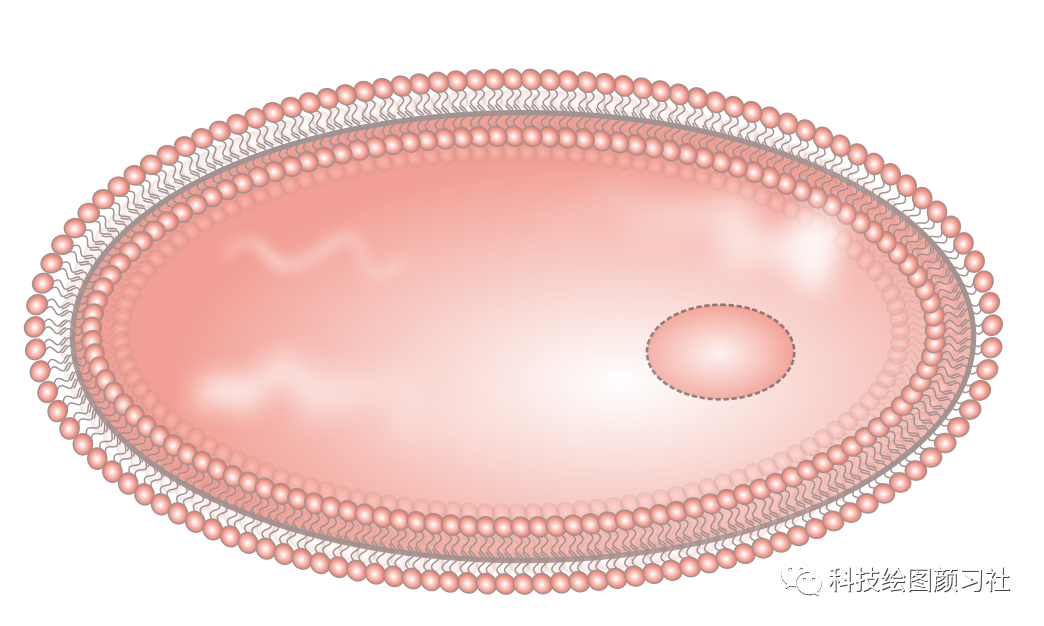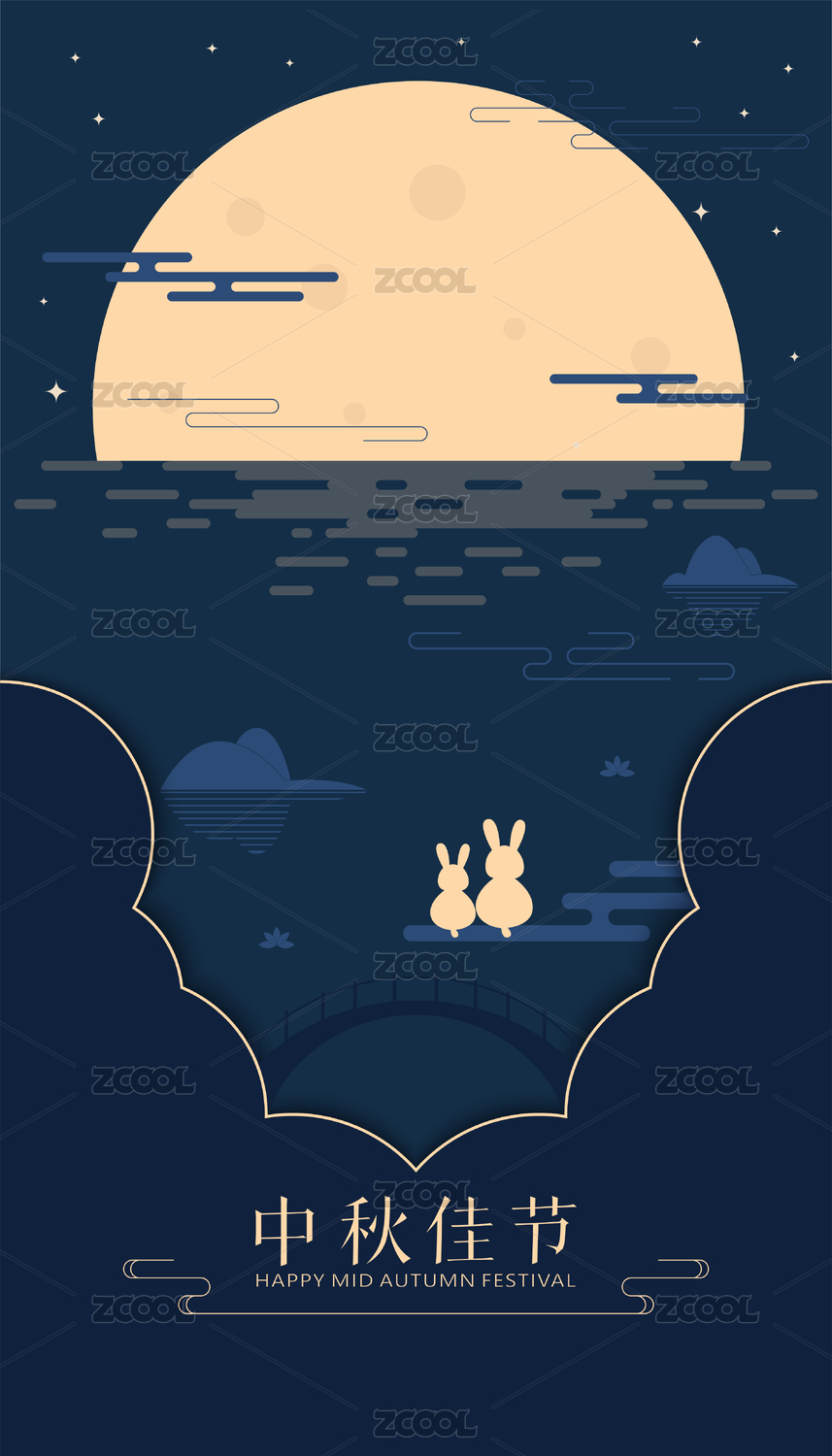CorelDRAW绘图课程 一试就会,带你轻松绘制磷脂双分子层
用CorelDraw轻松绘制磷脂双分子层
CorelDRAW软件简介
CorelDRAW是一款由Corel公司推出的全新的适用于专业图形编辑工作者使用的矢量图形设计软件,CorelDRAW® Graphics Suite。是配备齐全的专业设计工具包,可以非常高的效率提供令人惊艳的矢量插图、布局、照片编辑和排版项目。价格实惠的订阅获得令人难以置信的持续价值,即时、有保障地获得独家的新功能和内容、一流的性能,以及对最新技术的支持。其各种灵活变通的绘制功能深受插画师、手绘设计师、工业设计师的喜爱。
轻松使用CorelDRAW绘制磷脂双分子层
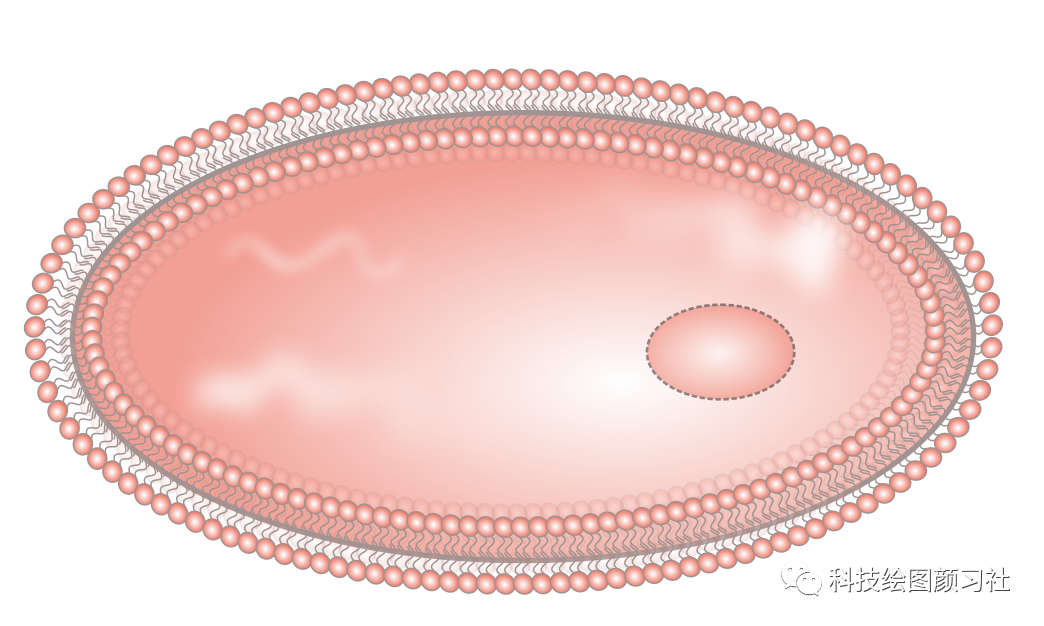
01.椭圆绘制轮廓
打开CorelDRAW,新建画布,选择左侧工具栏中【椭圆形工具】,绘制磷脂双分子层轮廓。
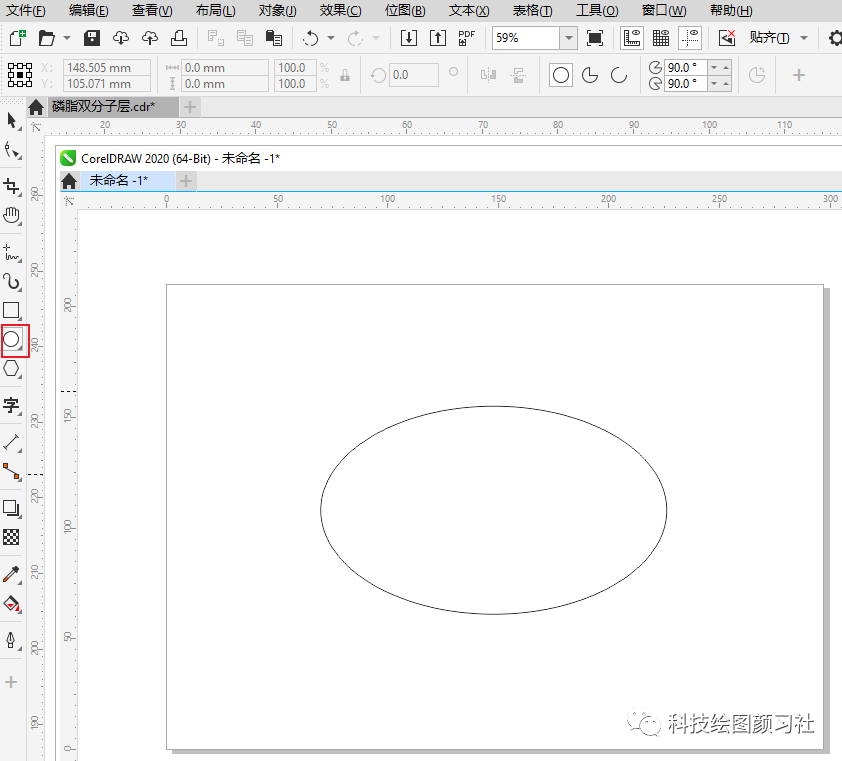
02.填充颜色
鼠标左键单击选择颜色面板中需要填充的颜色,鼠标右键单击选择需要描边的颜色,可以在右侧泊坞窗选择颜色,也可以在底部颜色面板中选择颜色。
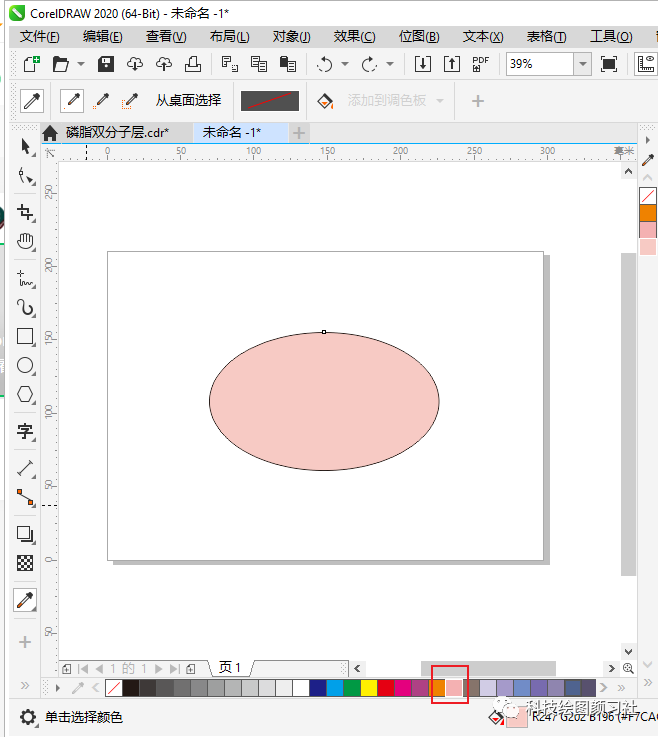
03.修改描边
选中图形,在工具栏选择【轮廓宽度】修改为2.0mm。
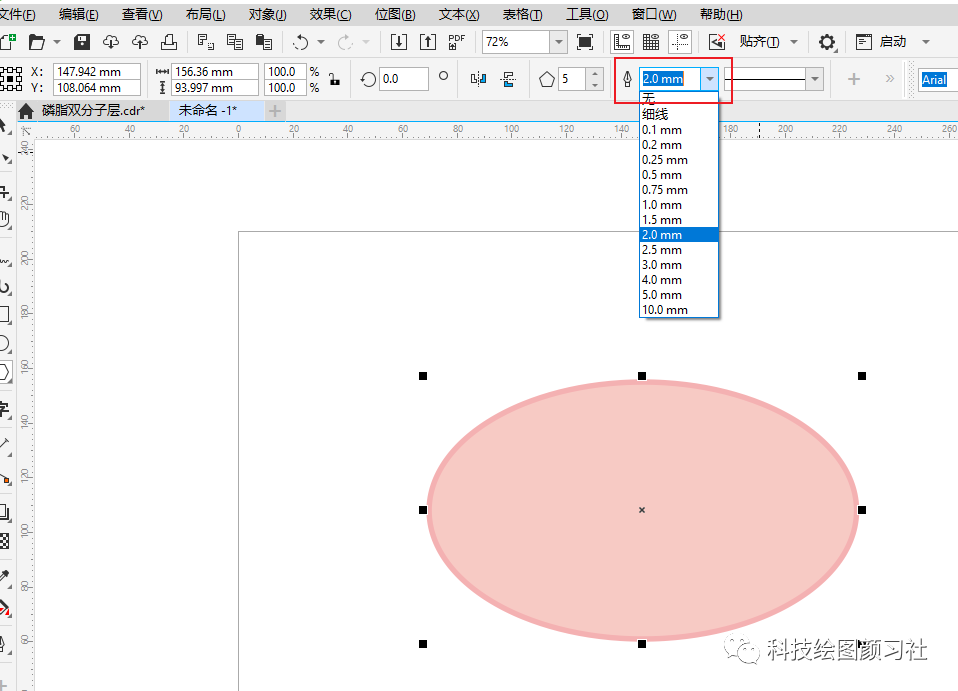
04.渐变填充
在右侧泊坞窗中,选择【属性】|【渐变填充】|【椭圆形渐变填充】。
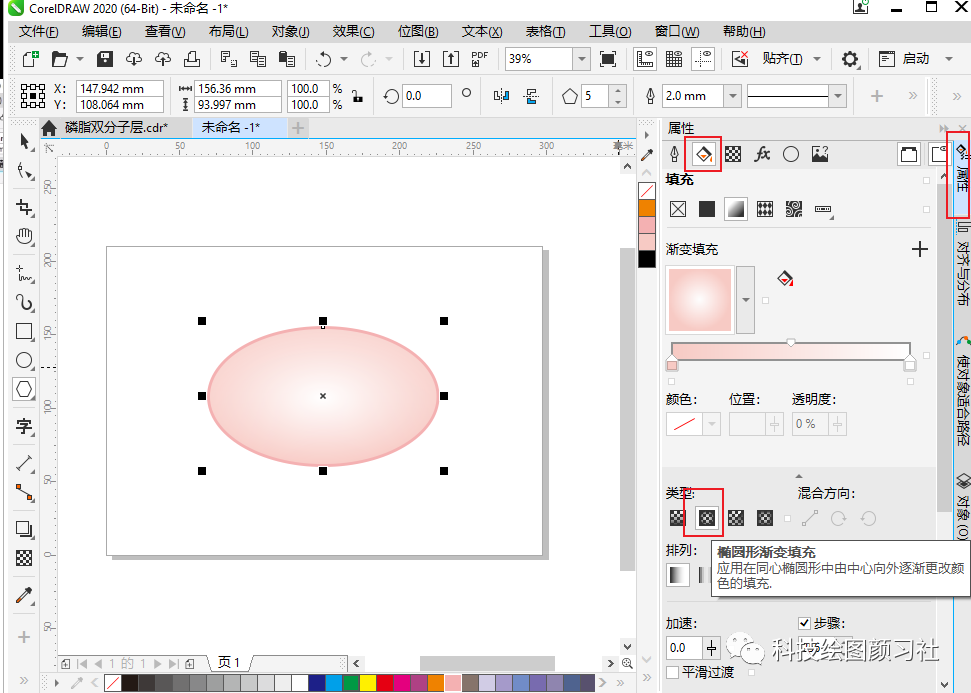
05.修改渐变
点击渐变填充色管,修改渐变填充的颜色。
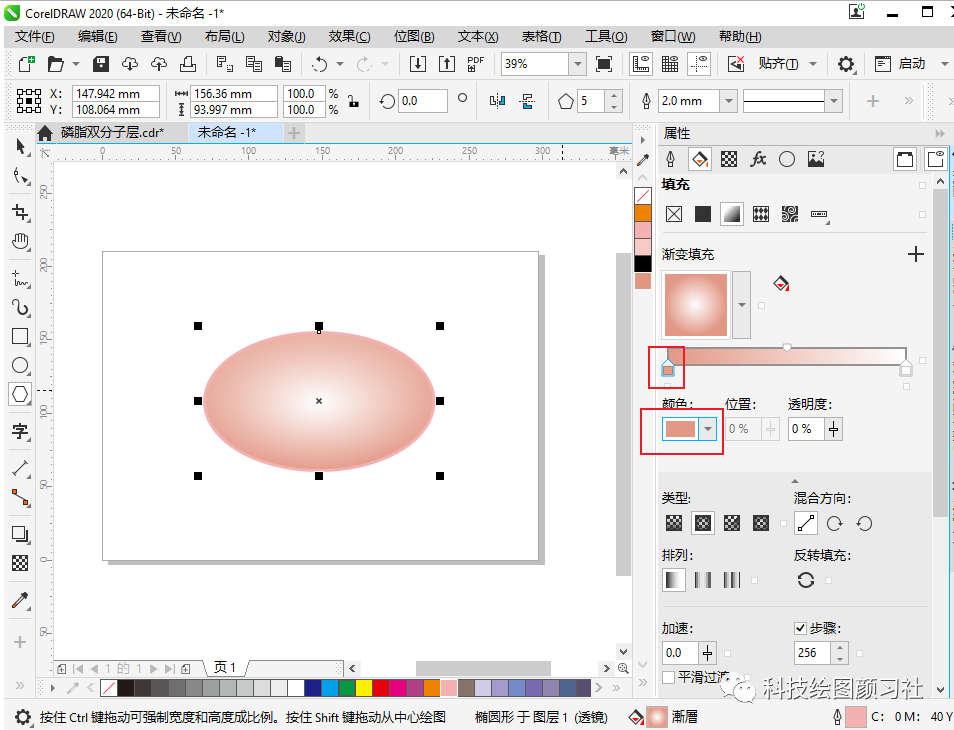
06.调整渐变
在右侧泊坞窗中,鼠标左键拖动渐变填充示意图,调整渐变位置。

使用钢笔工具,绘制蝌蚪轮廓,放大处理可以让绘制更细致。

07.绘制蝌蚪
选择左侧工具栏中的【平滑】、【涂抹】工具,调整“蝌蚪拖尾”,再复制一个小尾巴,如图所示。
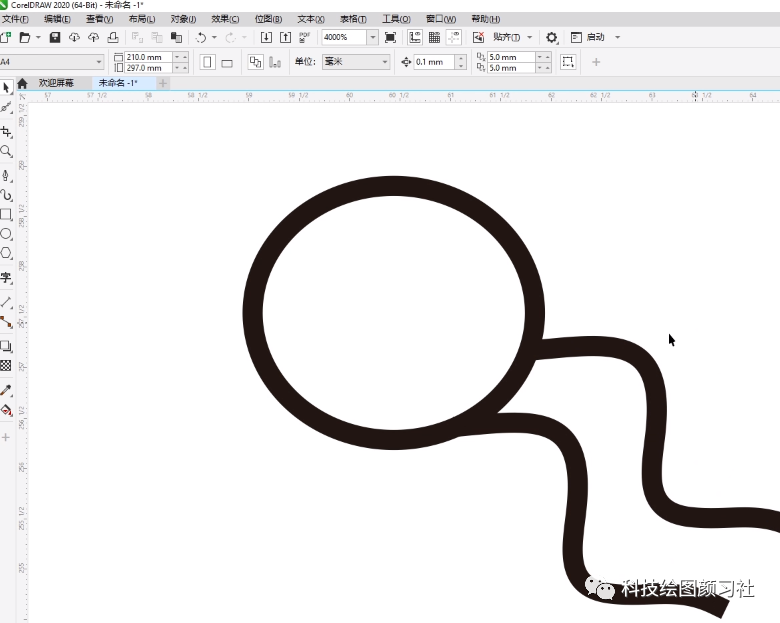
08.渐变填充
在左侧泊坞窗,同前面填充渐变颜色一样,使用填充渐变及修改轮廓颜色,如图所示。
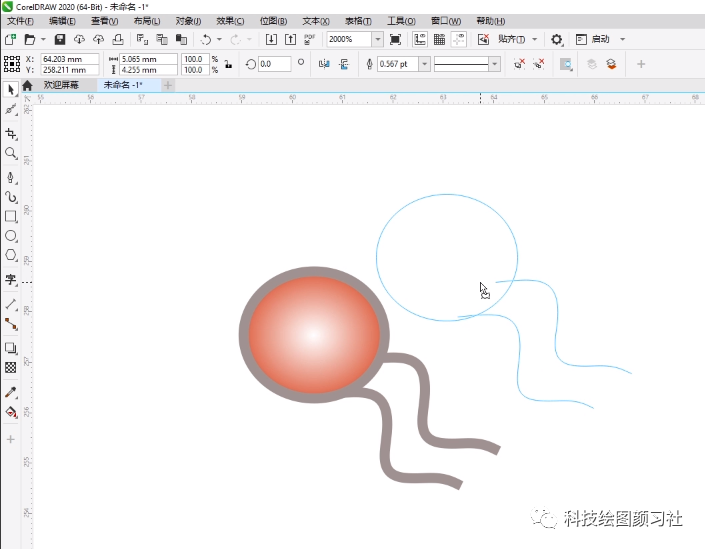
09.复制、旋转
选中“蝌蚪”,【Ctrl+G】打组,【Ctrl+C】复制蝌蚪,双击复制后的蝌蚪右上角旋转蝌蚪,并移动到对角位置。
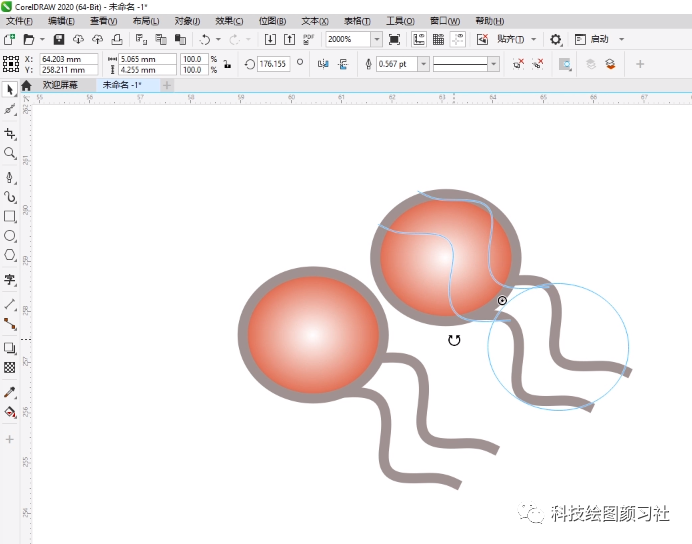
10.对象适合路径
在选中画布中所有图形后,在右侧泊坞窗选择【使对象适合路径】工具,修改重复数值,此图我们修改为120,可根据实际图像进行调整预览效果,再点击应用,可获得如图所示效果。
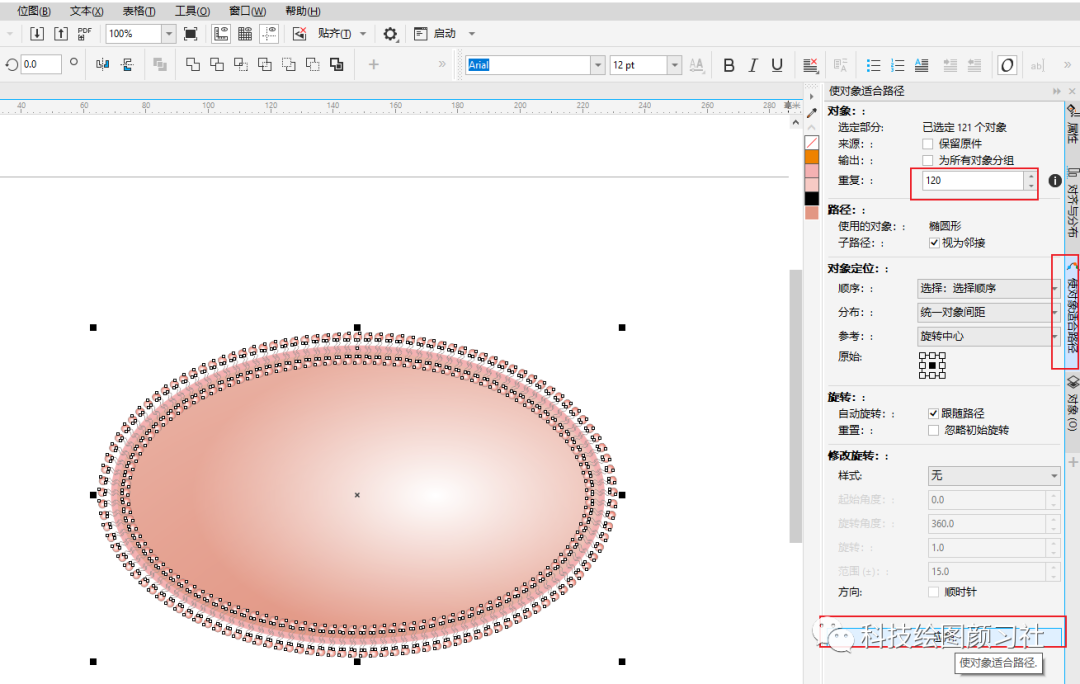
选中图层,再复制出一个图层,拖动中心点,调整出双分子层,并将底层调整透明度。
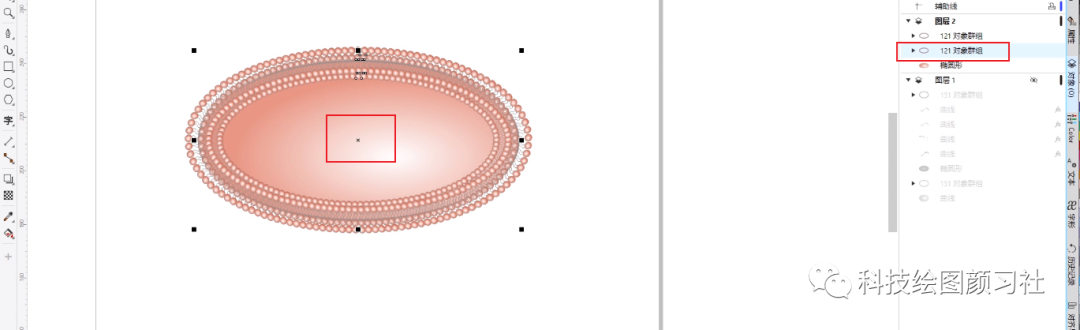
11.填充颜色
钢笔工具绘制椭圆形,填充渐变,并在工具栏调整轮廓线线形。

12.使用涂抹工具
使用【椭圆形】工具,画出一个狭长的椭圆,再使用左侧菜单栏【涂抹工具】将椭圆形涂抹如图所示。

13.使用平滑工具
使用左侧菜单栏【平滑工具】将图形边缘涂抹平滑,如图所示,左键点击下方白色色块填充颜色,右键取消描边。
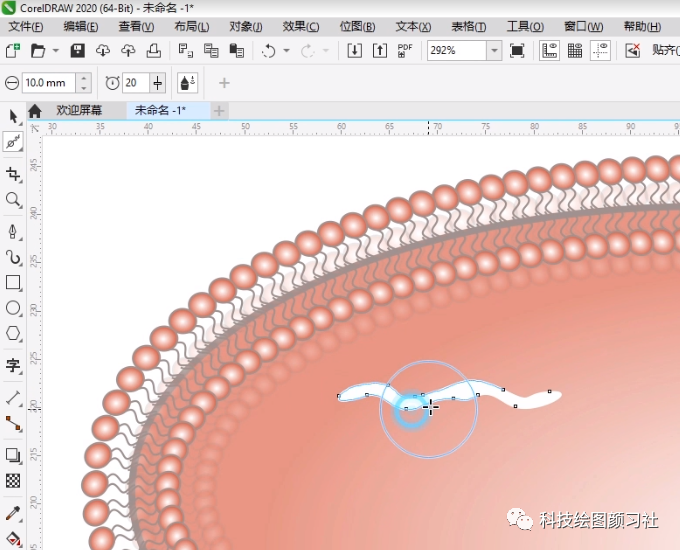
14.模糊羽化工具
在菜单栏中打开【效果】-【模糊】-【羽化】调整。
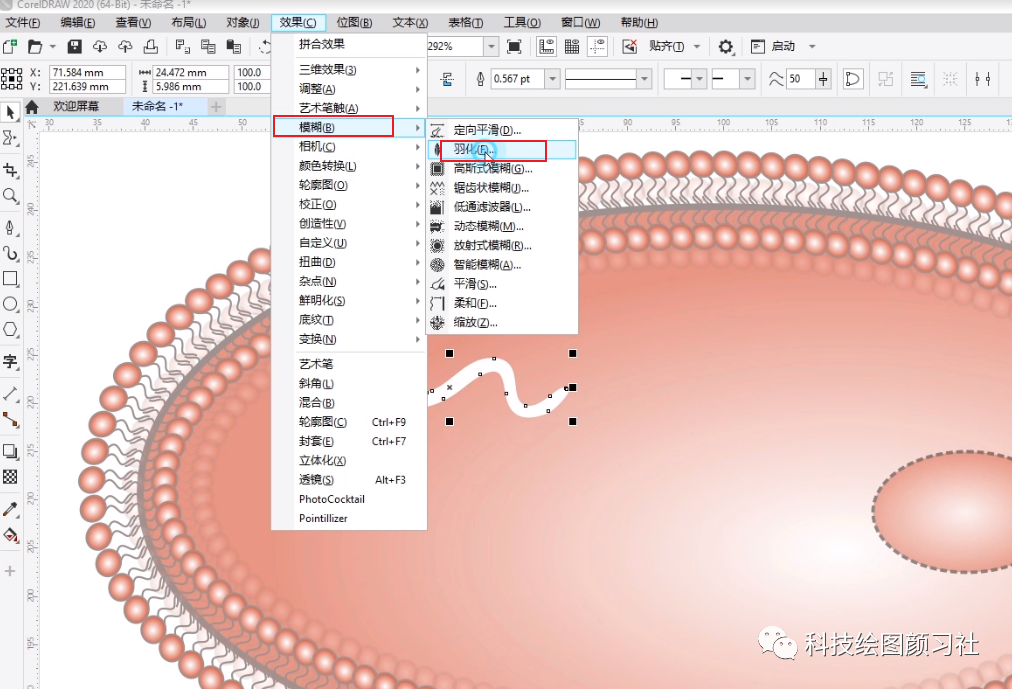
15.高斯模糊工具
用椭圆形工具画出椭圆,使用涂抹和平滑工具绘制白色模糊阴影部分,在菜单栏中选择【效果】-【模糊】-【高斯模糊】如图所示。

16.复制,调整
再复制高斯模糊部分,调整位置,我们的磷脂双分子层学术元件图形就顺利完成啦!